Windows 10 배터리 시간 남은 문제를 해결하는 가장 좋은 방법 2가지
잡집 / / November 29, 2021
Windows 기반 랩톱(또는 태블릿)에서 작업 표시줄 메뉴의 배터리 아이콘을 클릭하거나 마우스를 올려놓으면 남은 예상 사용량이 표시됩니다. 그건, 노트북이 배터리로 얼마나 오래 지속되어야 하는지 힘. Windows 랩톱의 배터리 섹션에 '남은 시간' 예상치가 표시되지 않으면 어딘가에 문제가 있는 것이므로 두 가지 해결 방법을 알려 드리겠습니다.

비록 배터리 추정 표시기가 항상 정확하지는 않습니다. 그리고 실제로는 '추정'일 뿐이며 꽤 유용한 기능입니다. 기본적으로 Windows 장치에서는 항상 활성화되어 있습니다. 몇 가지 요인으로 인해 랩톱에서 사라질 수 있습니다. 장치의 OS를 버그가 있거나 베타(내부자) Windows 빌드/버전으로 업데이트하면 배터리 예상 표시기가 숨겨질 수 있습니다. NS Windows 10 크리에이터 업데이트 그 버그가 있었습니다. 부적절하거나 불완전한 OS 업데이트로 인해 노트북의 배터리 시간 표시기가 손상될 수도 있습니다.
어떤 경우이든 배터리 남은 시간/추정 문제는 해결할 수 있습니다. 재충전이 필요하기 전에 노트북이 얼마나 오래 지속되는지 잊어버리는 것은 때때로 짜증납니다. Windows 랩톱 배터리 추정치에 문제가 있는 경우 아래 수정 사항을 통해 문제를 다시 해결할 수 있습니다.
가이딩 테크에서도
Windows 10 업데이트
노트북에서 배터리 남은 시간 추정을 엉망으로 만드는 버그가 있는 Windows 10 OS 버전을 실행 중일 수 있습니다. 이 경우 노트북의 OS를 업데이트하면 문제를 해결하는 데 도움이 될 수 있습니다.
1 단계: Windows 키 + I 버튼을 동시에 눌러 Windows 설정 메뉴를 실행하고,
2 단계: '업데이트 및 보안'을 선택합니다.

3단계: 페이지의 Windows 업데이트 섹션에 사용 가능한 업데이트가 있는 경우 다운로드 버튼을 눌러 설치합니다.

메모: PC가 인터넷에 연결되어 있는지 확인하십시오.
업데이트를 설치한 후 작업 표시줄에서 배터리 아이콘을 가리키거나 클릭할 때 랩톱의 예상 배터리 시간이 표시되는지 확인합니다. 그 동안 장치 관리자를 열고 프로세서, 칩셋 및 그래픽과 같은 주요 구성 요소의 드라이버를 업데이트해야 합니다.
그래도 이 문제가 해결되지 않으면 아래 두 번째 방법을 시도해야 합니다. 약간 기술적이고 지루하지만 PC의 배터리 남은 시간 추정치가 다시 작동하게 됩니다.
가이딩 테크에서도
Windows 레지스트리 조정
레지스트리 편집기는 컴퓨터의 특정 하드웨어 및 소프트웨어 구성 설정을 변경할 수 있는 도구입니다. 랩톱의 예상 배터리 시간 문제를 해결하려면 Windows 레지스트리에서 두 항목/키를 변경해야 합니다. UserBatteryDischargeEstimator 그리고 EnergyEstimationDisabled.
이 두 항목을 활성화하면 랩톱 배터리에서 얻을 수 있는 예상 사용 시간이 랩톱에 표시되지 않습니다. 해킹은 이러한 항목을 삭제하고 배터리 추정치를 표시하는 새 항목을 만드는 것입니다. 정말 간단합니다. 아래 단계를 따르세요.
1 단계: 입력 regedit Windows 검색 상자에
2 단계: '관리자 권한으로 실행'을 클릭하여 Windows 레지스트리 편집기를 시작하거나 키보드의 Enter 버튼을 탭하기만 하면 됩니다.

다음으로 할 일은 이 디렉토리(컴퓨터\HKEY_LOCAL_MACHINE\SYSTEM\CurrentControlSet\Control\Power) 레지스트리 편집기에서. 아래 단계에서 단계별로 안내해 드리겠습니다.
3단계: 옆에 있는 드롭다운 화살표를 눌러 HKEY_LOCAL_MACHINE 폴더를 확장합니다.

4단계: 그런 다음 SYSTEM 폴더를 확장합니다.

5단계: 이 폴더 아래에서 CurrentControlSet 폴더를 확장합니다.

6단계: 이제 Control 폴더를 확장합니다.

7단계: 마지막으로 맨 아래로 스크롤하여 Power라는 폴더를 찾습니다. 이제 폴더를 탭합니다.

8단계: 이름이 지정된 항목을 찾습니다. UserBatteryDischargeEstimator, 마우스 오른쪽 버튼으로 클릭하고 삭제를 선택합니다.

시스템 레지스트리 항목을 삭제하면 시스템이 불안정해질 수 있음을 알리는 경고 프롬프트가 표시됩니다. 계속하려면 예를 탭하세요.

9단계: 찾기 EnergyEstimationDisabled 항목을 마우스 오른쪽 버튼으로 클릭하고 삭제를 선택합니다.

팝업에서 예를 눌러 항목 삭제를 확인합니다.

이제 EnergyEstimation활성화됨 전원 폴더에서. 이 항목은 Windows 컴퓨터에서 예상 배터리(또는 일부에서는 '남은 배터리 시간'이라고 함)를 표시하는 역할을 합니다. 이렇게 하려면 아래 단계를 진행하십시오.
10단계: 레지스트리 편집기의 왼쪽 창에서 Power 폴더를 마우스 오른쪽 버튼으로 클릭합니다.

11단계: 컨텍스트 메뉴(오른쪽 클릭 메뉴)에서 새로 만들기에 마우스 포인터를 놓고 'DWORD(32비트) 값' 옵션을 선택합니다.

12단계: 새로 만든 항목의 이름을 다음으로 바꿉니다. EnergyEstimation활성화됨 입력 버튼을 누릅니다.

13단계: 이제 마우스 오른쪽 버튼을 클릭하십시오. EnergyEstimation활성화됨 입력하고 수정을 선택합니다.

14단계: 항목의 값 데이터를 1로 수정하고 확인을 누릅니다.

15단계: 레지스트리 편집기를 닫고 컴퓨터를 다시 시작하십시오. 다시 시작하면 현재 배터리 수준(백분율)이 제공할 수 있는 예상 사용 시간이 몇 시간 또는 몇 분인지 확인할 수 있습니다.
가이딩 테크에서도
정확한 견적 받기
랩톱 배터리가 얼마나 오래 지속되는지 아는 것은 특히 충전기가 없는 경우 효율적으로 사용을 극대화하는 열쇠입니다. 컴퓨터의 운영 체제를 업데이트하거나(사용 가능한 경우) 레지스트리 편집기로 바로 이동하여 직접 수정하십시오.
다음: 노트북의 배터리 잔량을 확인하기 위해 전원 아이콘 위로 마우스를 가져가는 것이 싫으십니까? 그렇다면 아래 링크된 기사에서 당신의 삶을 훨씬 더 쉽게 만들어 줄 두 가지 멋진 앱을 확인하십시오.

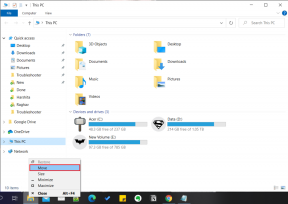
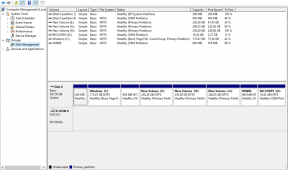
![Windows 10의 장치 드라이버 오류에 스레드 멈춤 [해결됨]](/f/8ccdca2894a418be945bfcc7a58321a0.png?width=288&height=384)